
ж–Үз« жҸ’еӣҫ
Ubuntu
дёҚзҹҘйҒ“дҪ зҡ„ IP ең°еқҖжҳҜд»Җд№Ҳпјҹд»ҘдёӢжҳҜеңЁ Ubuntu е’Ңе…¶д»– linux еҸ‘иЎҢзүҲдёӯжЈҖжҹҘ IP ең°еқҖзҡ„еҮ з§Қж–№жі• гҖӮдёҚзҹҘйҒ“дҪ зҡ„ IP ең°еқҖжҳҜд»Җд№Ҳпјҹд»ҘдёӢжҳҜеңЁ Ubuntu е’Ңе…¶д»– Linux еҸ‘иЎҢзүҲдёӯжЈҖжҹҘ IP ең°еқҖзҡ„еҮ з§Қж–№жі• гҖӮ
-- SergiuпјҲдҪңиҖ…пјү
д»Җд№ҲжҳҜ IP ең°еқҖпјҹдә’иҒ”зҪ‘еҚҸи®®ең°еқҖпјҲйҖҡеёёз§°дёә IP ең°еқҖпјүжҳҜеҲҶй…Қз»ҷиҝһжҺҘеҲ°и®Ўз®—жңәзҪ‘з»ңзҡ„жҜҸдёӘи®ҫеӨҮпјҲдҪҝз”Ёдә’иҒ”зҪ‘еҚҸи®®пјүзҡ„ж•°еӯ—ж Үзӯҫ гҖӮIP ең°еқҖз”ЁдәҺиҜҶеҲ«е’Ңе®ҡдҪҚжңәеҷЁ гҖӮ
IP ең°еқҖеңЁзҪ‘з»ңдёӯжҳҜе”ҜдёҖзҡ„ пјҢ дҪҝеҫ—жүҖжңүиҝһжҺҘи®ҫеӨҮиғҪеӨҹйҖҡдҝЎ гҖӮ
дҪ иҝҳеә”иҜҘзҹҘйҒ“жңүдёӨз§Қзұ»еһӢзҡ„ IP ең°еқҖпјҡе…¬жңүе’Ңз§Ғжңү гҖӮе…¬жңү IP ең°еқҖжҳҜз”ЁдәҺдә’иҒ”зҪ‘йҖҡдҝЎзҡ„ең°еқҖ пјҢ иҝҷдёҺдҪ з”ЁдәҺйӮ®д»¶зҡ„зү©зҗҶең°еқҖзӣёеҗҢ гҖӮдҪҶжҳҜ пјҢ еңЁжң¬ең°зҪ‘з»ңпјҲдҫӢеҰӮдҪҝз”Ёи·Ҝз”ұеҷЁзҡ„家еәӯпјүзҡ„зҺҜеўғдёӯ пјҢ дјҡдёәжҜҸдёӘи®ҫеӨҮеҲҶй…ҚеңЁиҜҘеӯҗзҪ‘еҶ…е”ҜдёҖзҡ„з§Ғжңү IP ең°еқҖ гҖӮиҝҷеңЁжң¬ең°зҪ‘з»ңдёӯдҪҝз”Ё пјҢ иҖҢдёҚзӣҙжҺҘжҡҙйңІе…¬жңү IPпјҲи·Ҝз”ұеҷЁз”Ёе®ғдёҺдә’иҒ”зҪ‘йҖҡдҝЎпјү гҖӮ
еҸҰеӨ–иҝҳжңүеҢәеҲҶ IPv4 е’Ң IPv6 еҚҸи®® гҖӮIPv4 жҳҜз»Ҹе…ёзҡ„ IP ж јејҸ пјҢ е®ғз”ұеҹәжң¬зҡ„ 4 йғЁеҲҶз»“жһ„з»„жҲҗ пјҢ еӣӣдёӘеӯ—иҠӮз”ЁзӮ№еҲҶйҡ”пјҲдҫӢеҰӮ 127.0.0.1пјү гҖӮдҪҶжҳҜ пјҢ йҡҸзқҖи®ҫеӨҮж•°йҮҸзҡ„еўһеҠ пјҢ IPv4 еҫҲеҝ«е°ұж— жі•жҸҗдҫӣи¶іеӨҹзҡ„ең°еқҖ гҖӮиҝҷе°ұжҳҜ IPv6 иў«еҸ‘жҳҺзҡ„еҺҹеӣ пјҢ е®ғдҪҝз”Ё 128 дҪҚең°еқҖзҡ„ж јејҸпјҲдёҺ IPv4 дҪҝз”Ёзҡ„ 32 дҪҚең°еқҖзӣёжҜ”пјү гҖӮ
еңЁ Ubuntu дёӯжЈҖжҹҘдҪ зҡ„ IP ең°еқҖпјҲз»Ҳз«Ҝж–№ејҸпјүжЈҖжҹҘ IP ең°еқҖзҡ„жңҖеҝ«е’ҢжңҖз®ҖеҚ•зҡ„ж–№жі•жҳҜдҪҝз”Ё ip е‘Ҫд»Ө гҖӮдҪ еҸҜд»ҘжҢүд»ҘдёӢж–№ејҸдҪҝз”ЁжӯӨе‘Ҫд»Өпјҡ
ip addr showе®ғе°ҶеҗҢж—¶жҳҫзӨә IPv4 е’Ң IPv6 ең°еқҖпјҡ

ж–Үз« жҸ’еӣҫ
Display IP Address in Ubuntu Linux
е®һйҷ…дёҠ пјҢ дҪ еҸҜд»ҘиҝӣдёҖжӯҘзј©зҹӯиҝҷдёӘе‘Ҫд»Ө ip a гҖӮе®ғдјҡз»ҷдҪ е®Ңе…ЁзӣёеҗҢзҡ„з»“жһң гҖӮ
ip aеҰӮжһңдҪ еёҢжңӣиҺ·еҫ—жңҖе°‘зҡ„з»ҶиҠӮ пјҢ д№ҹеҸҜд»ҘдҪҝз”Ё hostnameпјҡ
hostname -IиҝҳжңүдёҖдәӣ еңЁ Linux дёӯжЈҖжҹҘ IP ең°еқҖзҡ„ж–№жі• пјҢ дҪҶжҳҜиҝҷдёӨдёӘе‘Ҫд»Өи¶ід»Ҙж»Ўи¶іиҝҷдёӘзӣ®зҡ„ гҖӮ
ifconfig еҰӮдҪ•пјҹ
иҖҒз”ЁжҲ·еҸҜиғҪдјҡжғіиҰҒдҪҝз”Ё ifconfigпјҲnet-tools иҪҜ件еҢ…зҡ„дёҖйғЁеҲҶпјү пјҢ дҪҶиҜҘзЁӢеәҸе·Іиў«ејғз”Ё гҖӮдёҖдәӣиҫғж–°зҡ„ Linux еҸ‘иЎҢзүҲдёҚеҶҚеҢ…еҗ«жӯӨиҪҜ件еҢ… пјҢ еҰӮжһңдҪ е°қиҜ•иҝҗиЎҢе®ғ пјҢ дҪ е°ҶзңӢеҲ° ifconfig е‘Ҫд»ӨжңӘжүҫеҲ°зҡ„й”ҷиҜҜ гҖӮ
еңЁ Ubuntu дёӯжЈҖжҹҘдҪ зҡ„ IP ең°еқҖпјҲGUI ж–№ејҸпјүеҰӮжһңдҪ еҜ№е‘Ҫд»ӨиЎҢдёҚзҶҹжӮү пјҢ дҪ иҝҳеҸҜд»ҘдҪҝз”ЁеӣҫеҪўж–№ејҸжЈҖжҹҘ IP ең°еқҖ гҖӮ
жү“ејҖ Ubuntu еә”з”ЁиҸңеҚ•пјҲеңЁеұҸ幕е·ҰдёӢи§’жҳҫзӨәеә”з”Ёпјү并жҗңзҙўSettings пјҢ 然еҗҺеҚ•еҮ»еӣҫж Үпјҡ

ж–Үз« жҸ’еӣҫ
Applications Menu Settings
иҝҷеә”иҜҘдјҡжү“ејҖи®ҫзҪ®иҸңеҚ• гҖӮиҝӣе…ҘзҪ‘з»ңпјҡ

ж–Үз« жҸ’еӣҫ
Network Settings Ubuntu
жҢүдёӢиҝһжҺҘж—Ғиҫ№зҡ„йҪҝиҪ®еӣҫж Үдјҡжү“ејҖдёҖдёӘзӘ—еҸЈ пјҢ е…¶дёӯеҢ…еҗ«жӣҙеӨҡи®ҫзҪ®е’Ңжңүе…ідҪ зҪ‘з»ңй“ҫжҺҘзҡ„дҝЎжҒҜ пјҢ е…¶дёӯеҢ…жӢ¬дҪ зҡ„ IP ең°еқҖпјҡ

ж–Үз« жҸ’еӣҫ
IP Address GUI Ubuntu
йўқеӨ–жҸҗзӨәпјҡжЈҖжҹҘдҪ зҡ„е…¬е…ұ IP ең°еқҖпјҲйҖӮз”ЁдәҺеҸ°ејҸи®Ўз®—жңәпјүйҰ–е…Ҳ пјҢ иҰҒжЈҖжҹҘдҪ зҡ„е…¬жңү IP ең°еқҖпјҲз”ЁдәҺдёҺжңҚеҠЎеҷЁйҖҡдҝЎпјү пјҢ дҪ еҸҜд»Ҙ дҪҝз”Ё curl е‘Ҫд»ӨгҖӮжү“ејҖз»Ҳз«Ҝ并иҫ“е…Ҙд»ҘдёӢе‘Ҫд»Өпјҡ
curl ifconfig.meиҝҷеә”иҜҘеҸӘдјҡиҝ”еӣһдҪ зҡ„ IP ең°еқҖиҖҢжІЎжңүе…¶д»–еӨҡдҪҷдҝЎжҒҜ гҖӮжҲ‘е»әи®®еңЁеҲҶдә«иҝҷдёӘең°еқҖж—¶иҰҒе°Ҹеҝғ пјҢ еӣ дёәиҝҷзӣёеҪ“дәҺе…¬еёғдҪ зҡ„дёӘдәәең°еқҖ гҖӮ
жіЁж„Ҹпјҡ еҰӮжһң curl жІЎжңүе®үиЈ… пјҢ еҸӘйңҖдҪҝз”Ё sudo apt install curl -y жқҘи§ЈеҶій—®йўҳ пјҢ 然еҗҺеҶҚиҜ•дёҖж¬Ў гҖӮ
еҸҰдёҖз§ҚеҸҜд»ҘжҹҘзңӢе…¬е…ұ IP ең°еқҖзҡ„з®ҖеҚ•ж–№жі•жҳҜеңЁ google дёӯжҗңзҙў “ip address” гҖӮ
жҖ»з»“еңЁжң¬ж–Үдёӯ пјҢ жҲ‘д»Ӣз»ҚдәҶеңЁ Uuntu Linux дёӯжүҫеҲ° IP ең°еқҖзҡ„дёҚеҗҢж–№жі• пјҢ 并еҗ‘дҪ жҰӮиҝ°дәҶ IP ең°еқҖзҡ„з”ЁйҖ”д»ҘеҸҠе®ғ们еҜ№жҲ‘们еҰӮжӯӨйҮҚиҰҒзҡ„еҺҹеӣ гҖӮ
гҖҗUbuntu зі»з»ҹзҡ„ IP еҺҹжқҘжҳҜиҝҷж ·й…ҚзҪ®зҡ„гҖ‘жҲ‘еёҢжңӣдҪ е–ңж¬ўиҝҷзҜҮж–Үз« гҖӮеҰӮжһңдҪ и§үеҫ—ж–Үз« жңүз”Ё пјҢ иҜ·еңЁиҜ„и®әж Ҹе‘ҠиҜүжҲ‘们пјҒ
жҺЁиҚҗйҳ…иҜ»
- жӯЈе®—зҡ„е…«е®қиҢ¶й…Қж–№жӯЈе®—е…«е®қиҢ¶зҡ„еҶІжіЎ
- з»ҝиҢ¶ж°ҙжҙ—и„ёзҡ„жӯЈзЎ®ж–№жі• иҢ¶еҸ¶ж°ҙжҙ—и„ёзҰҒеҝҢ
- Mysqlи§Ҷеӣҫ
- 银и—ӨиҢ¶зҡ„еҠҹж•Ҳе’ҢдҪңз”Ё
- иҢ¶жһңзҡ„дҪңз”ЁдёҺеҠҹж•Ҳе…·жңү延缓衰иҖҒзҡ„ж•Ҳжһң
- еҰӮдҪ•и°ғж•ҙ Mac зҡ„жҳҫзӨәеҷЁ
- linux6дёӘеҘҪз”Ёзҡ„зі»з»ҹе…ӢйҡҶе·Ҙе…·
- MySQLзҙўеј•зҡ„еҺҹзҗҶпјҢB+ж ‘гҖҒиҒҡйӣҶзҙўеј•е’ҢдәҢзә§зҙўеј•зҡ„з»“жһ„еҲҶжһҗ
- еҸӨдёҲжҜӣе°–зҡ„еҠҹж•ҲдёҺдҪңз”ЁеҸӨдёҲжҜӣе°–жҳҜд»Җд№ҲиҢ¶
- и¶…иҜҰз»Ҷзҡ„mysqlж•°жҚ®еә“дё»еӨҮеҲҮжҚўжј”з»ғж•ҷзЁӢпјҢеҖјеҫ—收и—Ҹ










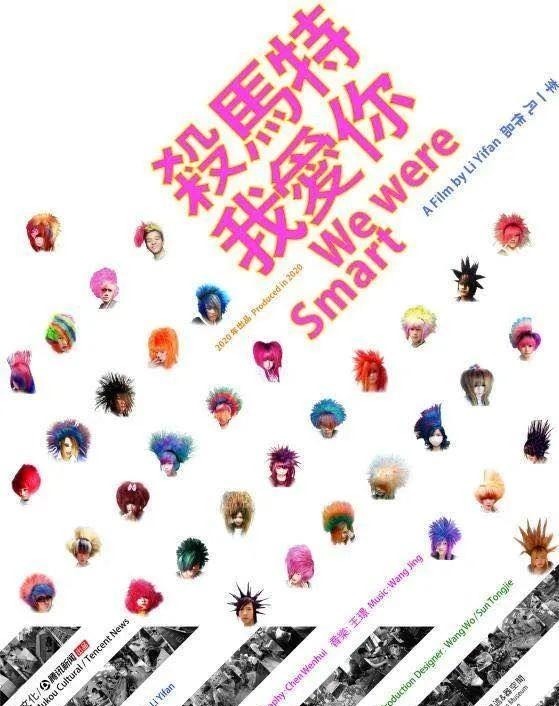





![[е°ҸзұіиҫЈ]й«ҳиҖғеңЁеҚіпјҢиҖғз”ҹйҘ®йЈҹеҫҲйҮҚиҰҒпјҢдёҚд»…иҰҒеҗғеҘҪпјҢиҝҳеҫ—жңүиҗҘе…»пјҢ家й•ҝйңҖзҹҘйҒ“](http://img88.010lm.com/img.php?https://image.uc.cn/s/wemedia/s/2020/14b3e571a37b73795c23c303201b7bff.jpg)
